打印机电脑上找不到 电脑无法识别打印机怎么办
时间:2024-01-15 来源:互联网 浏览量:
随着科技的不断发展,打印机已经成为我们日常生活和办公工作中必不可少的设备之一,有时我们在使用电脑时可能会遇到打印机无法被电脑识别的问题,这给我们的工作和生活带来了一定的困扰。当打印机在电脑上找不到或无法被识别时,我们应该如何解决呢?本文将为大家介绍几种简单有效的方法,帮助您解决这一问题,确保顺利完成打印任务。
具体步骤:
1.找不到打印机是因为打印机的服务未启动,只需打开即可。点击电脑左下角的【开始】图标,然后点击打开【控制面板】。
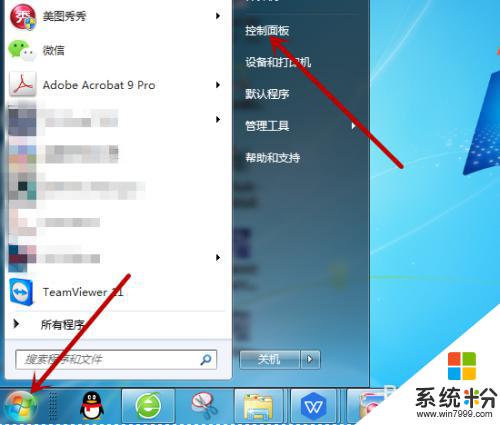
2.打开控制面板后在计算机设置里点击打开【系统和安全】。
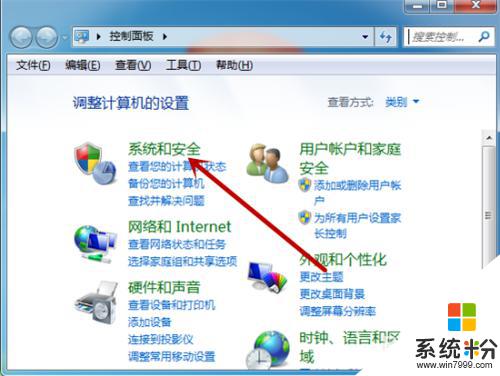
3.接着在系统和安全里找到并点击【管理工具】。
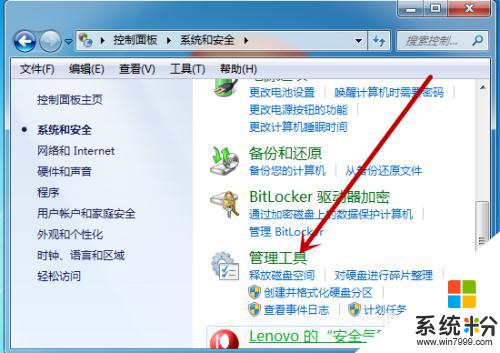
4.管理工具中找到【服务】工具并点击打开服务界面。
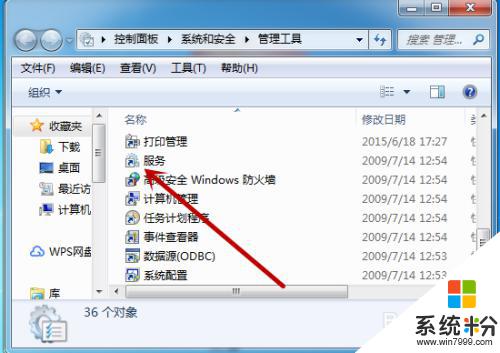
5.接着我们需要找到打印机的服务【Print Spooler】,此时显示的是未启动。点击打开打印机服务。
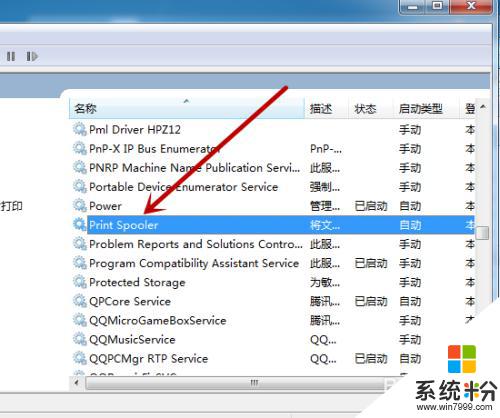
6.然后我们需要把启动类型设置为【自动】,接着点击下方的【启动】。
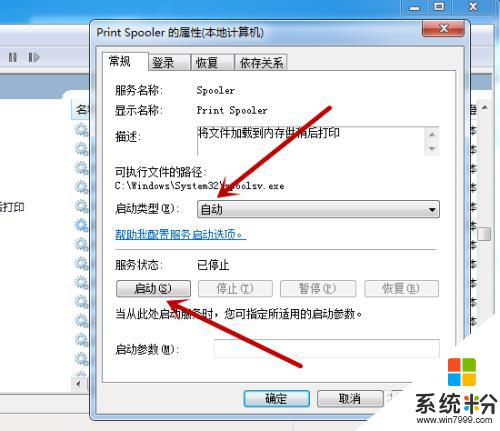
7.如图,点击后会启动电脑上的打印机程序。启动后再去搜索就能找到打印机。
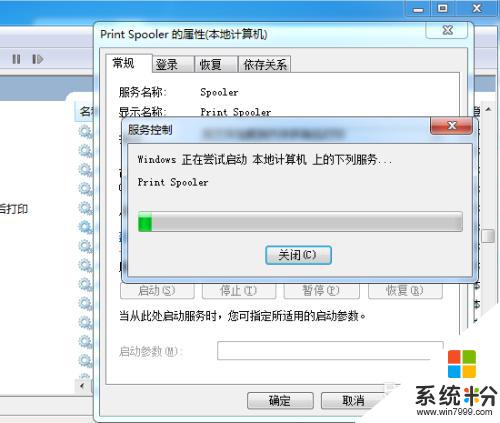
以上就是打印机电脑上找不到的全部内容,如果遇到这种情况,你可以根据以上操作解决,非常简单快速,一步到位。
我要分享:
相关教程
- ·打印机驱动安装后电脑找不到打印机 Windows10添加打印机找不到网络打印机
- ·打印机驱动安装找不到打印机 打印机安装驱动找不到打印机怎么办
- ·打印机不识别墨盒怎样处理呢? 打印机不识别墨盒处理的方法有哪些?
- ·打印机连接上了无法打印 电脑和打印机连接后无法打印如何解决
- ·打印机驱动程序无法启动 打印机驱动程序无法识别怎么办
- ·怎么识别打印资料在电脑的位置 识别打印资料在电脑的位置的方法
- ·戴尔笔记本怎么设置启动项 Dell电脑如何在Bios中设置启动项
- ·xls日期格式修改 Excel表格中日期格式修改教程
- ·苹果13电源键怎么设置关机 苹果13电源键关机步骤
- ·word表格内自动换行 Word文档表格单元格自动换行设置方法
